如何恢复电脑右下角的小图标(简单解决电脑右下角小图标丢失问题)
电脑右下角的小图标常常是我们使用电脑时的快捷入口,然而有时候这些小图标可能会不见了,让我们感到困惑。本文将为您介绍一些简单的方法来恢复电脑右下角的小图标。
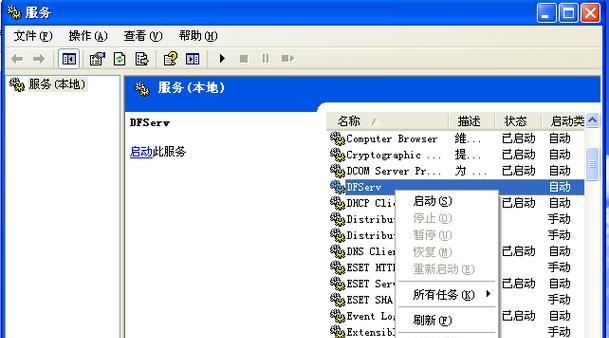
文章目录:
1.检查系统设置
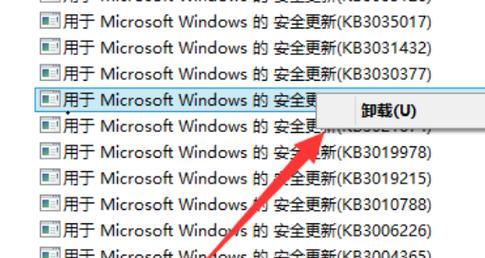
点击开始菜单,选择“设置”,然后选择“个性化”,再选择“任务栏”。在任务栏设置中,确保开启了“在任务栏上显示所有的图标”选项。
2.检查通知区域图标的设置
在任务栏设置页面,点击“选择哪些图标显示在任务栏上”,确保需要显示的小图标已经被启用。
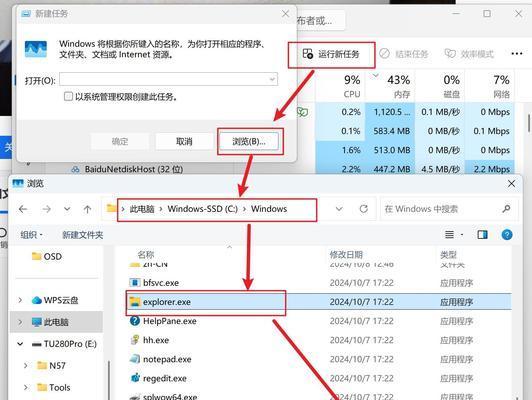
3.重新启用小图标
在任务栏设置页面,点击“选择哪些图标显示在任务栏上”,将需要恢复的小图标从“关闭”改为“打开”。
4.重启资源管理器
有时候资源管理器进程可能会出现问题导致小图标无法显示,可以通过重启资源管理器来解决。按下Ctrl+Shift+Esc组合键打开任务管理器,找到“Windows资源管理器”进程,右键点击选择“重新启动”。
5.恢复系统默认设置
如果以上方法都无效,可以尝试恢复系统默认设置。在任务栏设置页面,点击“还原所有的默认设置”,然后点击“应用”按钮。
6.更新操作系统
有时候操作系统的更新可能会修复一些小图标显示的问题。点击开始菜单,选择“设置”,然后选择“更新和安全”,在“Windows更新”页面点击“检查更新”。
7.清理注册表
有时候注册表中的错误项也会导致小图标无法显示,可以使用注册表清理工具进行清理。注意,在进行此操作前一定要备份注册表。
8.检查病毒和恶意软件
有些病毒和恶意软件可能会干扰系统正常运行,导致小图标丢失。及时进行杀毒和恶意软件检测,并清理感染的文件。
9.重新安装相关软件
如果某个特定的小图标一直无法恢复,可以尝试重新安装相关软件。卸载该软件后,重新下载并安装。
10.检查电脑连接
如果是通过USB或其他接口连接的设备图标丢失,可以检查连接是否松动,重新连接一次。
11.检查驱动程序
有时候设备的驱动程序出现问题可能导致小图标无法显示,可以尝试更新或重新安装驱动程序。
12.运行系统维护工具
运行系统自带的维护工具,如Windows系统的磁盘清理、磁盘碎片整理等,可以修复一些系统问题。
13.重置系统
如果以上方法都无效,可以尝试重置系统。在开始菜单中选择“设置”,然后选择“恢复”,点击“开始”按钮进行系统重置。
14.寻求专业帮助
如果您对电脑操作不熟悉,或者以上方法都无法解决问题,建议寻求专业技术人员的帮助。
15.注意备份重要数据
在进行任何操作之前,一定要注意备份重要数据,以免造成数据丢失。
通过以上一些简单的方法,我们可以轻松恢复电脑右下角的小图标。如果问题仍然存在,建议寻求专业帮助。保持电脑操作系统的更新和维护也是避免此问题发生的好方法。记得在操作之前备份重要数据,以免造成不必要的损失。
标签: 电脑右下角小图标
相关文章

最新评论